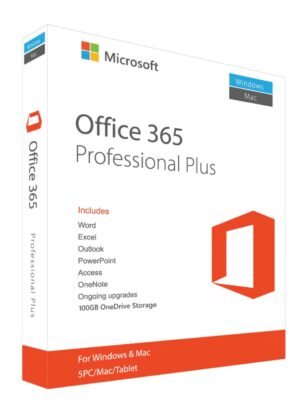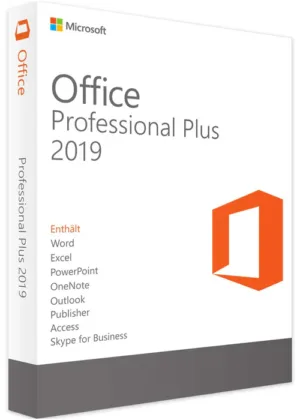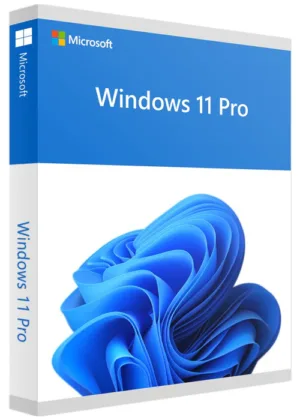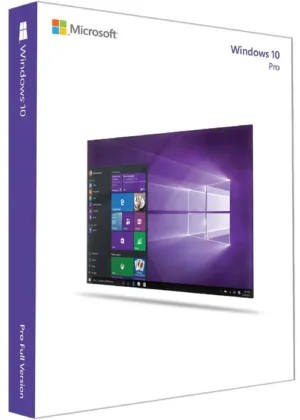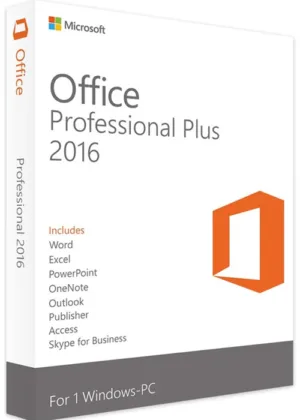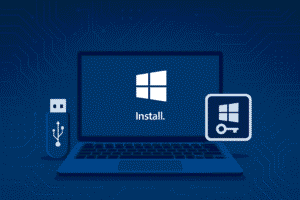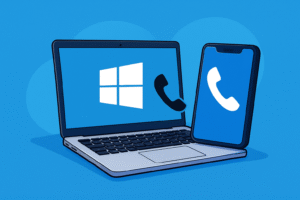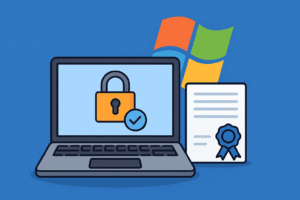Az Office telepítése nem olyan bonyolult, mint elsőre tűnik – akár a 2016-os, a 2019-es, a 2021-es vagy a legújabb 2024-es verzióról van szó. Akár egyetemistaként, akár otthoni vagy irodai felhasználóként állsz neki, ez az útmutató végigvezet a legfontosabb lépéseken.
🔹 Mielőtt elkezded a telepítést
Mindenekelőtt készülj fel:
- Microsoft-fiók szükséges (különösen a 2019-től kezdődő verziókhoz).
- Érvényes termékkulcs kell, ha örökös licencet vásároltál.
- Stabil internetkapcsolat ajánlott, mert a legtöbb verziót online kell letölteni.
Microsoft Office termékkulcs vásárlása >
Office 2016 telepítése
1. lépés: A termékkulcs beváltása
Lépj a https://setup.office.com oldalra, jelentkezz be, majd írd be a 25 karakteres kulcsot.
2. lépés: Letöltés és telepítés
A kulcs beváltása után az oldal lehetőséget ad az Office 2016 letöltésére. Töltsd le az indító fájlt, majd futtasd.
3. lépés: Aktiválás
A telepítés után a program bekéri újra a Microsoft-fiókot vagy automatikusan aktiválódik, ha be vagy jelentkezve.
Office 2019 és 2021 telepítése
A folyamat nagyon hasonló az Office 2016-hoz, de:
- Ezek a verziók kizárólag Click-to-Run módszerrel telepíthetők, azaz streaming alapon.
- Több új funkció érhető el, például a sötét mód vagy új Excel-függvények.
Telepítési lépések:
- Menj a setup.office.com oldalra.
- Jelentkezz be Microsoft-fiókoddal.
- Add meg a termékkulcsot.
- Töltsd le az Office-t, és indítsd el a telepítőt.
- A telepítés után jelentkezz be a fiókoddal, és az aktiválás automatikusan megtörténik.
Office 2024 telepítése (előfizetéses vagy örökös)
Az Office 2024 jelenleg főként Microsoft 365 előfizetés részeként érhető el, de létezik belőle egyszer megvásárolható verzió is.
Telepítés menete:
- Ha előfizetésed van:
- Látogass el a https://www.office.com oldalra.
- Jelentkezz be.
- Kattints a „Telepítés” gombra.
- A letöltött fájlt futtasd, és a telepítő végigvezet.
- Ha örökös licence van:
- A folyamat megegyezik a 2019/2021-es verzióval.
- A telepítés után új funkciók is elérhetőek, pl. Copilot-támogatás vagy mesterséges intelligenciával bővített Word.
Office 365 telepítése
Erről a verzióról részletesen itt olvashatsz: Microsoft Office 365 telepítés
Gyakori kérdések
Hány gépre telepíthetem az Office-t?
- Örökös licenc: 1 PC vagy Mac.
- Microsoft 365: Akár 5 eszközre is.
Offline is működik?
- Igen, de Microsoft 365 esetén időnként internetes ellenőrzés kell.
Hol nézhetem meg, hogy aktiválva van-e?
- Bármelyik Office-alkalmazásban: Fájl > Fiók alatt látod az aktiválás állapotát.
Összefoglalás
Az Office telepítése 2016-tól 2024-ig egyre egyszerűbbé vált: gyors, online alapú, és a Microsoft-fiókhoz kötött. Ha tudod, hogy milyen verziót vásároltál (örökös vagy előfizetéses), és van hozzá érvényes fiókod és kulcsod, akkor 10-15 percen belül már használhatod is a Wordöt, Excelt, PowerPointot.